win7如何添加打印机服务器端口
发布时间:2024-04-05 文章来源:深度系统下载 浏览:
| 如今打印机已经是办公设备中不可缺少的一项,很多网友都经常会用到,那么我们如何在WIN7下添加打印机服务器端口呢|?今天本站小编就为大家带来了关于win7添加打印机服务器端口的方法,希望能够帮到大家。 关于win7添加打印机服务器端口的方法1.点击开始--控制面板--查看设备和打印机。 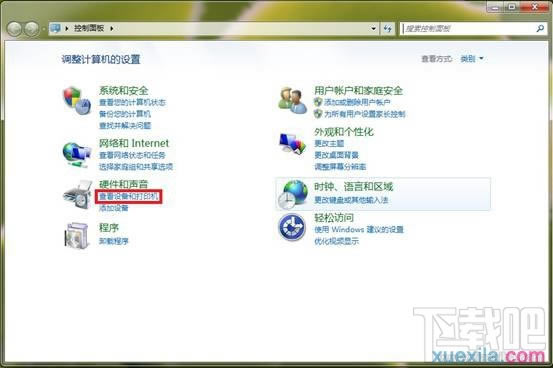 2.找到您安装的打印机的图标,右键,点击打印机属性。 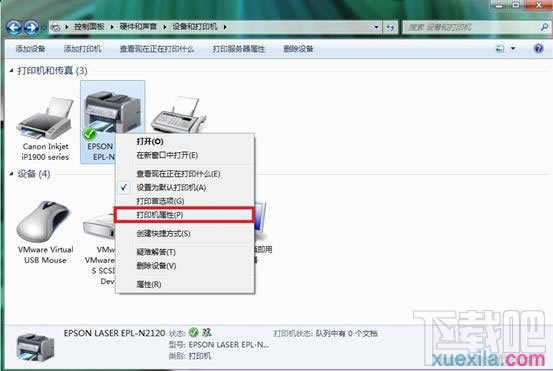 3.选择端口,点击添加端口,选择Standard TCP/IP Port后点击新端口。 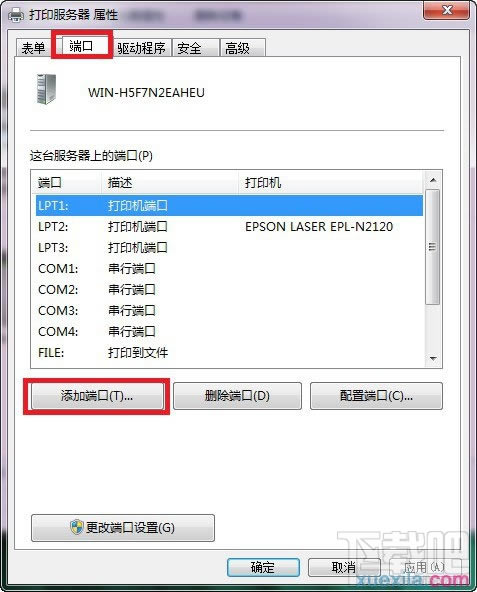  4.弹出的窗口中选择下一步。 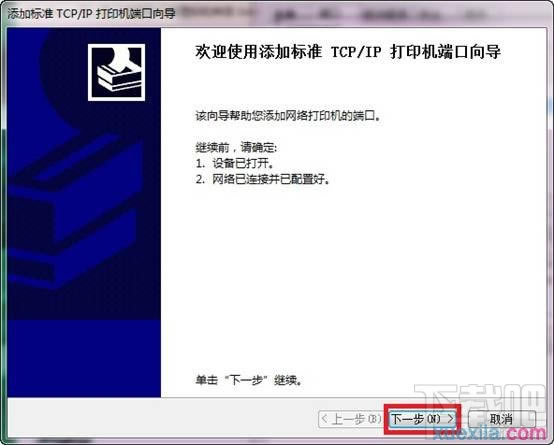 5.输入您打印服务器的IP地址,点击下一步。 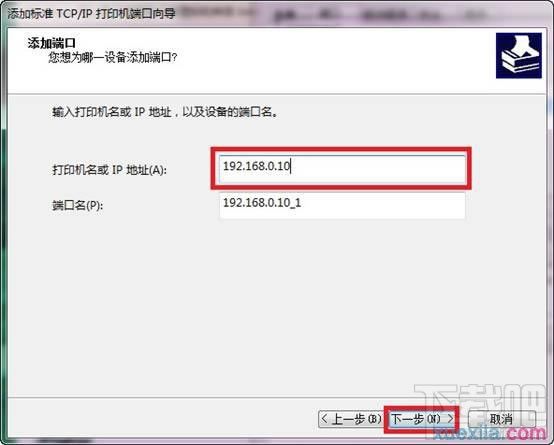 6.选择自定义并且点击设置按钮。 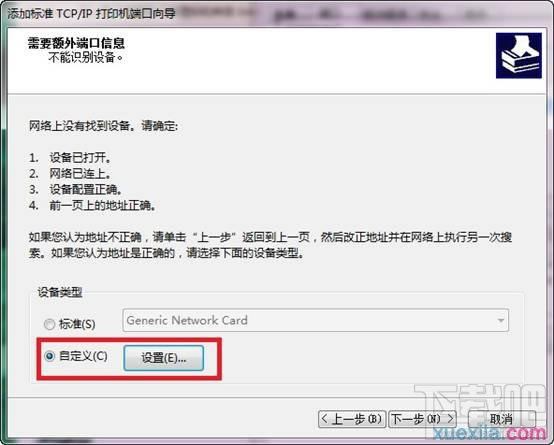 协议选择LPR,队列名称为lp1,并勾选启用了LPR字节计数后点击确定。 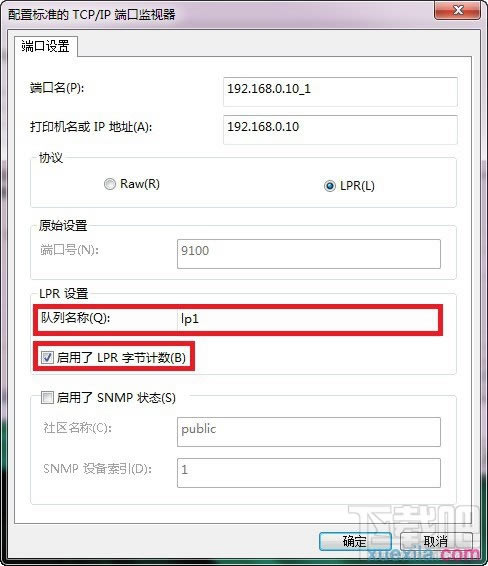 7.点击完成按钮,完成配置。 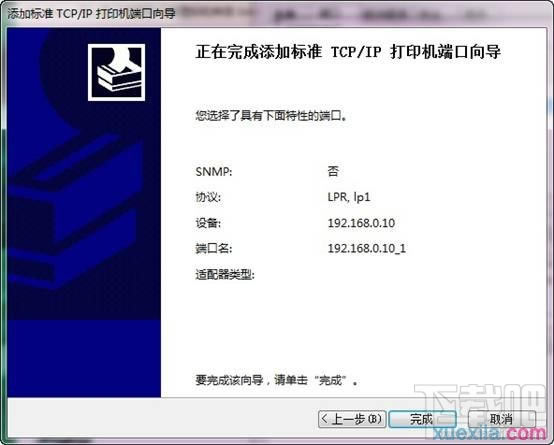 8.点击应用按钮并选择关闭,就可以使用打印服务器共享打印机了。(必须点击应用才可以生效) 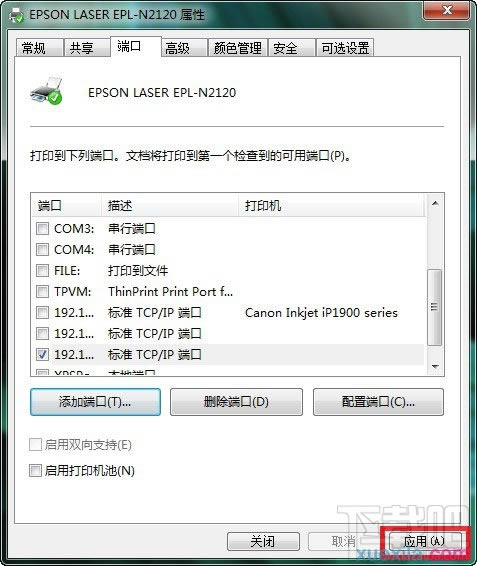 |
相关文章
本类教程排行
系统热门教程
本热门系统总排行


